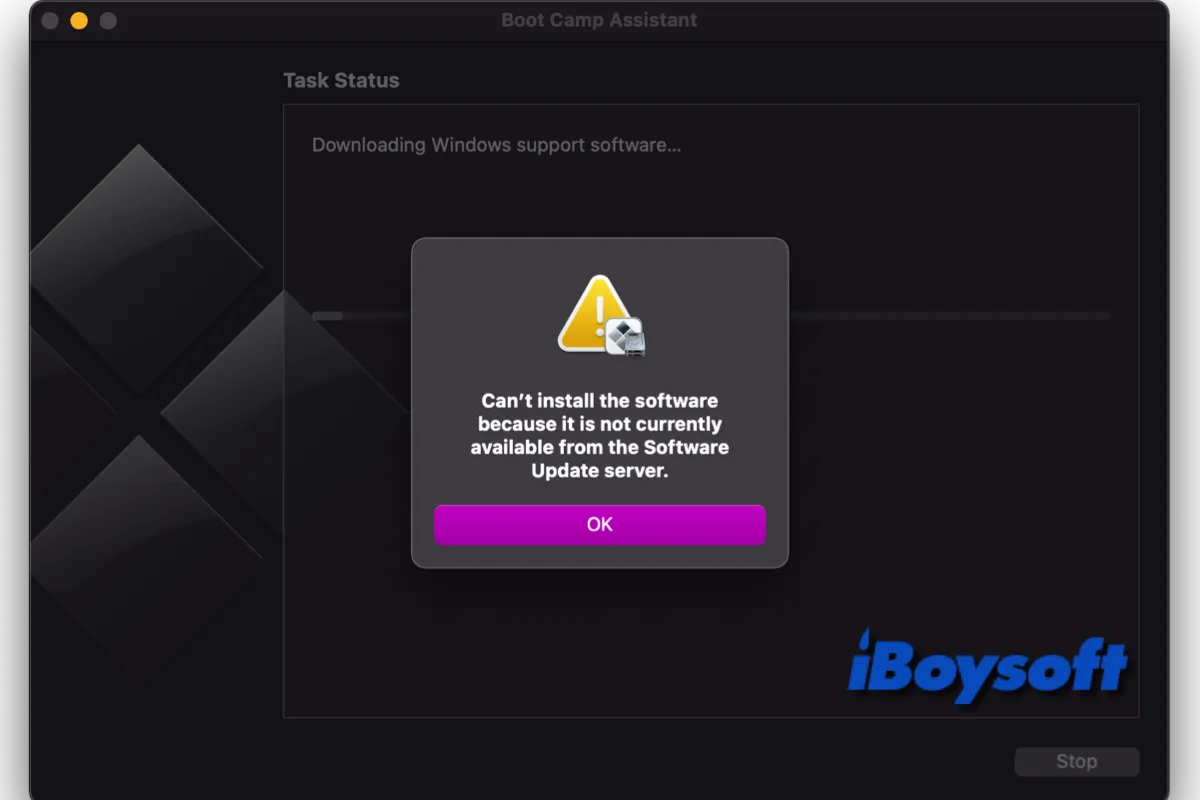En Mac basados en Intel, Asistente Boot Camp es la solución de Apple para instalar Windows en Mac. Durante el proceso, abre automáticamente el instalador de Boot Camp para instalar el último software de soporte de Windows. Incluso después de la instalación y actualización de Windows en Mac, es posible que necesites descargar e instalar la última software de soporte de Windows de Apple.
Inesperadamente, es posible que encuentres problemas al usar el Asistente Boot Camp para instalar el software de soporte de Windows. Quizás el instalador de Boot Camp no se abra o muestre el mensaje de error "no se puede instalar el software porque actualmente no está disponible en el servidor de actualizaciones de software," etc. Cuando Boot Camp no puede instalar el software de soporte de Windows, puedes probar las soluciones a continuación.
| Métodos Comprobados | Pasos Específicos |
| Actualizar macOS | Ve al menú de Apple > Preferencias del Sistema, haz clic en General y elige Actualización de Software. Se revisan automáticamente las actualizaciones disponibles. Haz clic en el botón Instalar/Actualizar Ahora y sigue las instrucciones en pantalla, |
| Verifica la memoria USB | Inicia Utilidad de Discos y haz clic en la memoria USB conectada en el lado izquierdo, luego verifica el formato del disco y el espacio libre en el panel derecho. |
| Asegúrate de tener una red estable | Verifica el estado de la red desde Preferencias del Sistema > Red. |
| Verifica la conexión USB | Desconecta la memoria USB y vuelve a conectarla, asegúrate de que esté conectada a un puerto USB funcional. |
| Desconecta los periféricos innecesarios | Desconecta todos los accesorios excepto la memoria USB de tu Mac. |
| Desactiva FileVault | Ve a Preferencias del Sistema > Privacidad y Seguridad, desplázate hacia abajo a Seguridad y haz clic en el botón Desactivar junto a FileVault. |
Posibles causas por las que Boot Camp no puede instalar el software de soporte de Windows
El software/controlador de soporte de Windows es esencial para ejecutar Windows en Mac con macOS Sonoma/Ventura o anterior, se incluye en el instalador de Boot Camp cuando instalas Windows 10 en Mac a través de Boot Camp Assistant por primera vez. Es necesario descargar e instalar el último software de soporte de Windows para garantizar el funcionamiento de Windows en Mac.
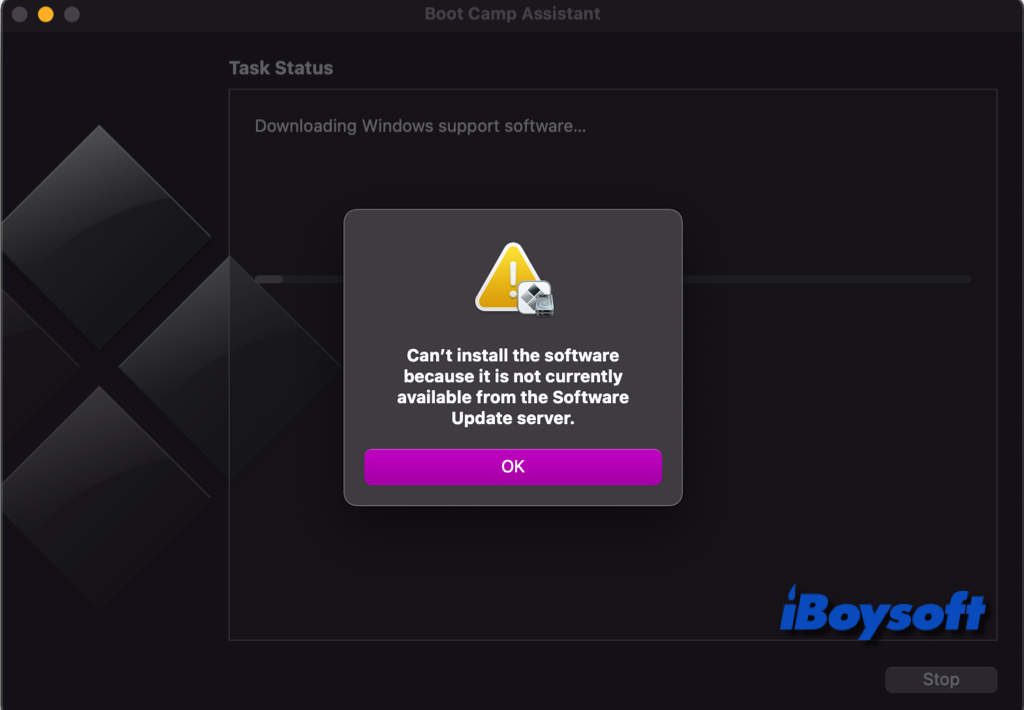
Si Boot Camp no puede instalar el software de soporte de Windows en macOS Sonoma, las posibles causas podrían ser una versión obsoleta de macOS, el formato incorrecto del USB, problemas de red, problemas de conexión USB, modelos de Mac incompatibles, etc.
Además, si quieres instalar Windows 11 en un Mac usando Boot Camp Assistant, podrías encontrar este mensaje de error, necesitarás reiniciar el Mac y descargar manualmente el Software de Soporte de Windows.
Comparte esta informativa publicación para ayudar a resolver el problema de que Boot Camp no pueda instalar el software de soporte de Windows.
Cómo solucionar el problema de que Boot Camp no puede instalar el software de soporte de Windows
Cuando te encuentres con el problema de que Boot Camp no puede instalar el último software de soporte de Windows de Apple después de utilizar Boot Camp Assistant para instalar o actualizar Microsoft Windows en tu Mac, puedes aplicar las siguientes soluciones una por una para solucionarlo.
Actualizar macOS
Si necesitas utilizar aplicaciones obsoletas o tu hardware no es capaz de admitir el sistema operativo actual, es posible que necesites ejecutar una versión anterior de macOS. Sin embargo, generalmente debes actualizar macOS (la última es macOS Sonoma) si usas frecuentemente un Mac y guardas datos sensibles en él, y dicha actualización puede incluir actualizaciones de Boot Camp.
Para actualizar macOS, ve al menú de Apple > Preferencias del Sistema > General > Actualización de Software. Sin embargo, Apple no ha actualizado macOS para admitir Windows 11, por lo tanto, no puedes utilizar Boot Camp Assistant para instalar Windows 11 en un Mac compatible de forma predeterminada.
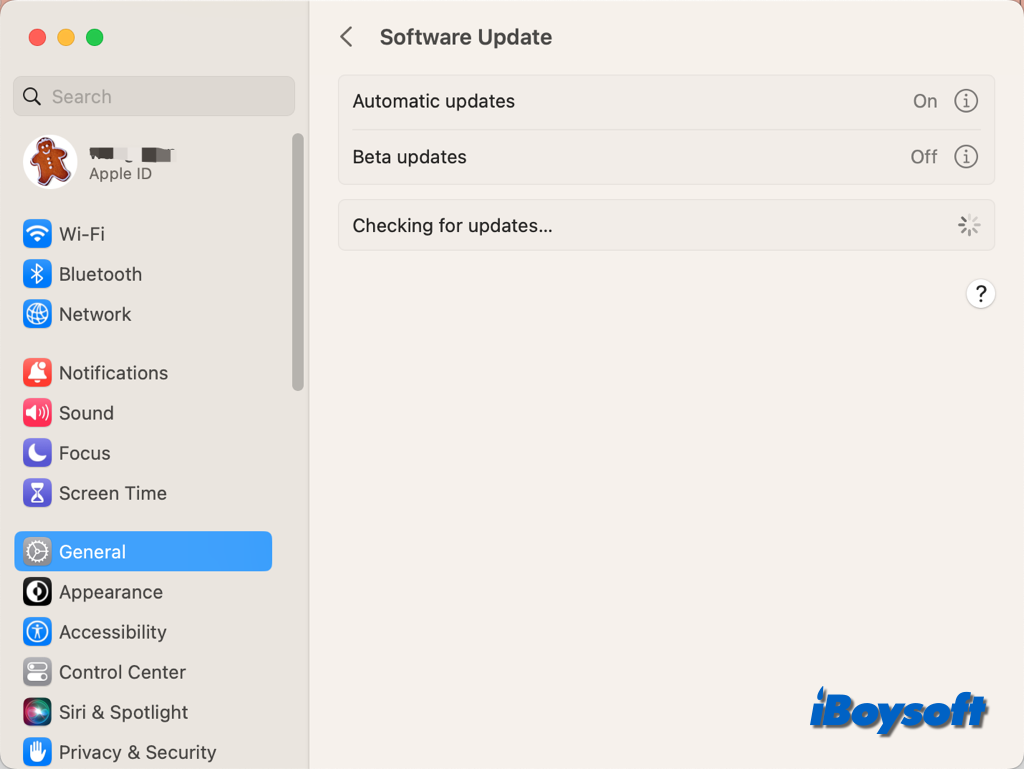
Comprueba el USB
Se requiere un USB flash drive formateado en MS-DOS (FAT) de 16GB o más para instalar el software de soporte de Windows más reciente. Por lo tanto, un formato de archivo incorrecto y espacio insuficiente en el disco podrían hacer que Boot Camp no pueda instalar el software de soporte de Windows. Puedes verificar la información del disco en Utilidad de Discos.
- Abre Utilidad de Discos desde Finder > Aplicaciones > Utilidades.
- Haz clic en el botón Ver y elige Mostrar Todos los Dispositivos.
- Haz clic en la unidad USB conectada en la barra lateral izquierda.
- Observa el formato de la unidad y el espacio libre a la derecha.
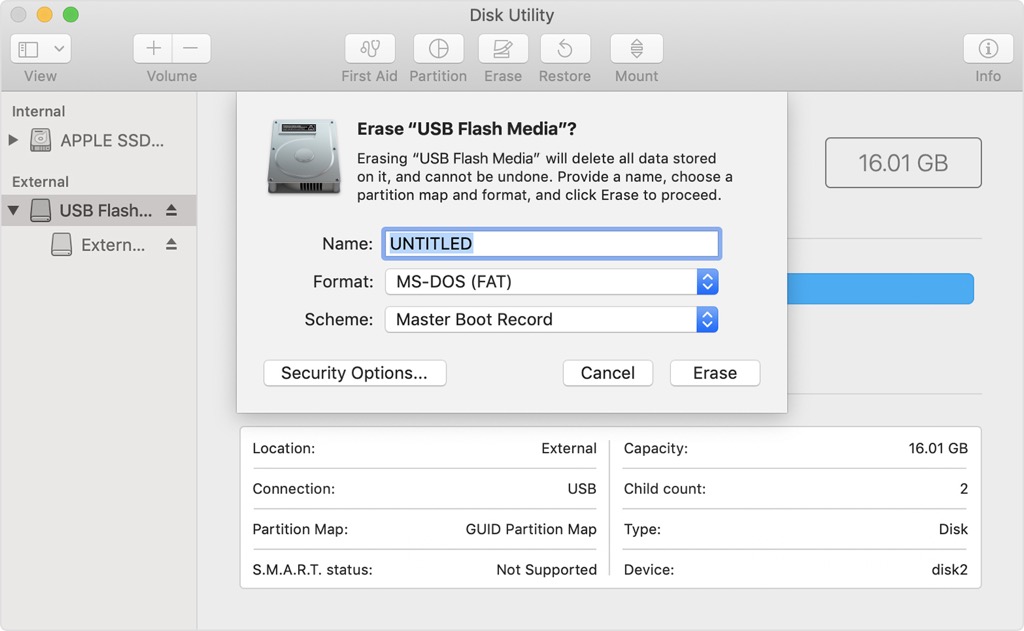
Si la unidad no está formateada en FAT, es posible que necesites formatearla en Utilidad de Discos haciendo clic en el botón Borrar o usar otra unidad con 16 GB o más de espacio libre.
Asegúrate de tener una red estable
Se requiere una conexión de red estable y de calidad para descargar el software de soporte de Windows de Apple con Asistente Boot Camp, por lo tanto debes asegurarte de que el Mac esté conectado a internet. De lo contrario, es posible que recibas un mensaje que indica "no se puede instalar el software porque no está disponible actualmente en el servidor de actualizaciones de software."
- Selecciona el menú de Apple > Preferencias del Sistema en tu Mac, luego haz clic en Red en la barra lateral.
- En la derecha, puedes ver el estado de la conexión de red.
El estado de la conexión se muestra mediante un indicador de estado adyacente a él:
- Verde: El servicio está activo (encendido) y conectado.
- Amarillo: Está activo pero no conectado.
- Rojo: El servicio no ha sido configurado.
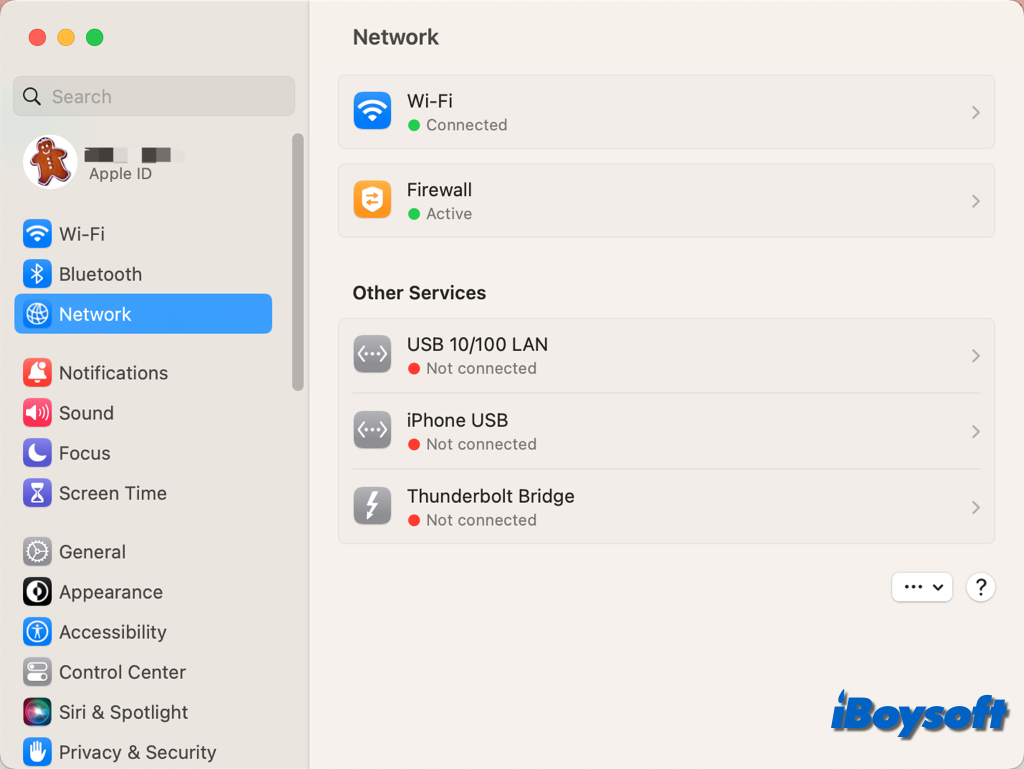
Verifica la conexión USB
Si el Asistente Boot Camp no muestra el controlador USB con el software de soporte de Windows descargado, debes verificar si hay un problema de conexión. Haz clic en Volver y asegúrate de que la unidad esté conectada únicamente al puerto USB de la Mac y no a un teclado, concentrador, o pantalla. Luego, desconecta la unidad USB y vuelve a conectarla, y haz clic en Continuar.
Desconecta periféricos innecesarios
Quizás uno de los periféricos conectados impide que el Asistente Boot Camp instale el software de soporte de Windows. Puedes desconectar todos los periféricos innecesarios excepto la unidad USB conectada e intentar instalar el software de soporte de Windows nuevamente.
Desactiva FileVault
Algunos usuarios de Mac descubrieron que desactivar FileVault puede ser una solución cuando el Asistente Boot Camp no puede instalar el software de soporte de Windows. Puedes desactivar temporalmente FileVault y volver a activarlo para la seguridad de los datos en el disco duro de tu Mac. Así es como:
- Haz clic en el logotipo de Apple y selecciona Preferencias del Sistema.
- Elige Privacidad y Seguridad en la barra lateral izquierda.
- Desplázate hacia abajo a la derecha para localizar FileVault bajo la sección de Seguridad.
- Haz clic en el botón Desactivar e ingresa tu contraseña para desbloquearlo.
- Toca el botón Desactivar Cifrado para desactivar FileVault.
¡Si alguno de los métodos en esta publicación ayuda cuando Boot Camp no puede instalar el software de soporte de Windows, compártelo!